¿Quieres conocer la historia detrás del éxito de TikTok? Si eres un admirador fiel de esta aplicación, es importante que sepas cómo comenzó todo. En este artículo te presentaremos un recorrido por el pasado de TikTok, su evolución y cómo se ha convertido en una de las redes sociales más populares del mundo. Así que prepárate para descubrir todo sobre esta fascinante historia de TikTok. ¡Comencemos!
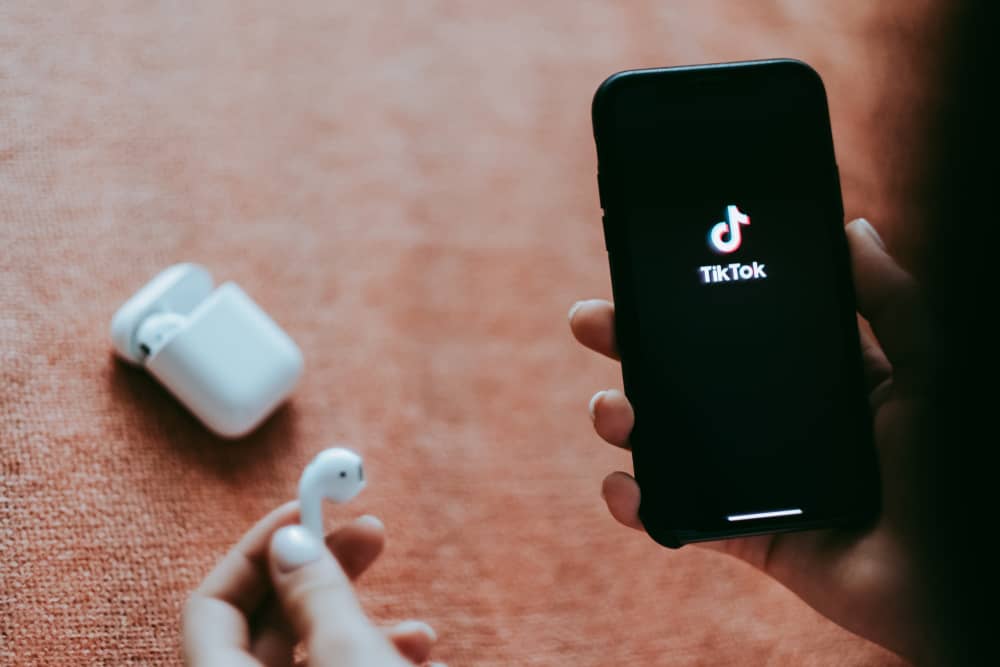
TikTok es famoso por su sistema para compartir videos cortos, divertidos y creativos. Si eres creativo, escritor, cantante o trabajas en cualquier otro campo, TikTok es una excelente manera de promocionar sus videos de trabajo y obtener ideas creativas.
Pero, ¿y si desea conocer su historial en TikTok? No te preocupes; ¡te tenemos cubierto!
Para ver tu historial en TikTokir a tu TikTok perfil y sigue los siguientes pasos:
1. Toque en el icono de menú en la esquina superior derecha.
2. Seleccione “Entorno y privacidad” y luego seleccione “Administrar cuenta.”
3. Seleccione “Descarga tus datos.”
4. Pulse sobre el “Solicitar datosbotón ” en la parte inferior.
5. Tu TikTok El archivo de historial estará disponible en la sección “Descargar datos” dentro de 24 horas.
Para obtener más información sobre la visualización TikTok historia, lea este artículo hasta el final.
Descripción general de la visualización TikTok Historia
si eres un TikTok usuario, probablemente vio un video, no pudo guardarlo y no puede encontrarlo. Por lo general, un botón de ver historial resolvería este problema porque puede volver a rastrear el metraje de su historial.
Desafortunadamente, TikTok no tiene una función de historial. Lo siguiente mejor es solicitar TikTok para sus datos y luego revíselos para encontrar el video.
cuando solicitas TikTok para su archivo de datos, el archivo no solo contiene su historial. También incluye información adicional sobre su cuenta, como su historial de comentarios, biografía, lista de Me gusta, lista de seguidores, historial de inicio de sesión y configuración.
Tenga en cuenta que este archivo no está disponible inmediatamente después de la solicitud. En su lugar, tendrá que esperar hasta 24 horas para TikTok para procesar los datos. Después de procesar los datos, estarán disponibles en la sección “Descargar datos”.
Recuerde que sus datos procesados solo estarán disponibles para su descarga en formato comprimido durante cuatro días. Si no ha descargado sus datos procesados dentro de los cuatro días, deberá solicitar los datos nuevamente.
A continuación, cubrimos los pasos exactos para ver su TikTok historia.
Guía paso a paso sobre la visualización TikTok Historia
Así es como puede ver su TikTok historial mientras usa diferentes dispositivos.
Método #1: visualización TikTok Historial en un teléfono Android
Siga los pasos a continuación:
- Lanzamiento TikTok en su dispositivo móvil e inicie sesión.
- Toque en el “Perfil” en la esquina inferior derecha de la pantalla.
- Toque en el icono de menú (tres líneas apiladas) en la esquina superior derecha de la pantalla.
- Seleccionar “Configuración y privacidad.”
- Toque en “Administrar cuenta.”
- Seleccionar “Descarga tus datos.”
- Seleccione un formato de archivo y toque el botón “Solicitar datosbotón ” en la parte inferior.
- Después de procesar, TikTok subirá su archivo en el “Descargar datos” sección. Haga clic en “Descargar” para guardar el archivo.
- Vaya a la aplicación del explorador de archivos de su dispositivo y navegue hasta el archivo descargado. TikTok archivo.
- Cuando abres el TikTok archivo, verá varios archivos de texto, incluido su historial de búsqueda de videos.
Método #2: visualización TikTok Historia usando un iPhone
Siga los pasos a continuación para ver TikTok historial al usar un iPhone:
- Lanzamiento TikTok en tu iPhone e inicia sesión en tu cuenta.
- Clickea en el icono de perfil en la esquina inferior derecha de la pantalla.
- Toque en el icono de menú (tres líneas apiladas) en la esquina superior derecha de la pantalla.
- Seleccionar “Configuración y privacidad.”
- Seleccionar “Administrar cuenta.”
- Toque en “Descarga tus datos.”
- Seleccione el formato de archivo adecuado y toque “Solicitar datos” en el fondo.
- Después de aproximadamente 24 horas, repita los pasos 1-6luego seleccione “Descarga tus datos.”
- Ve a la “Descargar datos” pestaña.
- Encontrarás tu TikTok archivo de datos. Toque en “Descargar” para guardar el archivo.
- Abra el archivo con una aplicación de apertura de archivos o transfiéralo a su computadora para abrirlo.
- Después de abrir el archivo, verá varios archivos de datos, incluido uno con el nombre historial de navegación de videos.
- Puede copiar y pegar enlaces en este archivo para ver videos.
Método #3: Visualización TikTok Historia usando una PC
Siga los pasos a continuación:
- Navegar a TikTok en su navegador web favorito e inicie sesión en su TikTok cuenta.
- Pase el cursor sobre icono de perfil en la esquina superior derecha de la pantalla y seleccione “Ajustes.”
- Seleccionar “Descarga tus datos.”
- Elija el formato de archivo adecuado y toque “Solicitar datos” en el fondo.
- Después de aproximadamente 24 horas, repita los pasos 1-3luego vaya a “Descargar datos” pestaña.
- Una vez que el archivo esté disponible, haga clic en “Descargar.”
- Descomprima los archivos y navegue a través de ellos para encontrar lo que está buscando.
Resumen
Como ha aprendido, hay varias maneras de ver su TikTok historial, dependiendo de su dispositivo. Recuerda eso TikTok no tiene un botón para ver el historial. En su lugar, deberá ir a la configuración de su cuenta y solicitar su TikTok datos para ver su historial.
Para acceder a la TikTok archivo de historial, deberá esperar unas 24 horas después de la solicitud. Después de cargar el archivo en su cuenta, tiene hasta 4 días para descargarlo. TikTok los archivos de historial contienen más que solo su historial de visualización. Incluyen su historial de comentarios, biografía, lista de Me gusta, lista de seguidores, historial de inicio de sesión y configuración.
Error 403 The request cannot be completed because you have exceeded your quota. : quotaExceeded
